Atualizado em July 2025: Pare de receber mensagens de erro que tornam seu sistema mais lento, utilizando nossa ferramenta de otimização. Faça o download agora neste link aqui.
- Faça o download e instale a ferramenta de reparo aqui..
- Deixe o software escanear seu computador.
- A ferramenta irá então reparar seu computador.
Pastas de trabalho
são basicamente as pastas que sua organização compartilha com você para que você possa trabalhar nos arquivos usando seu próprio dispositivo ou no dispositivo que a organização lhe deu. Não é necessário que você tenha uma rede com fio sempre ligada. Você só tem que aderir ao domínio de sua organização e, em seguida, você pode obter acesso à pasta de trabalho. As pastas de trabalho são normalmente
encriptado
por questões de segurança. O artigo fala sobre criptografia de pastas de trabalho em
Windows 10
– como funciona e como lidar com pastas de trabalho em dispositivos perdidos, etc.
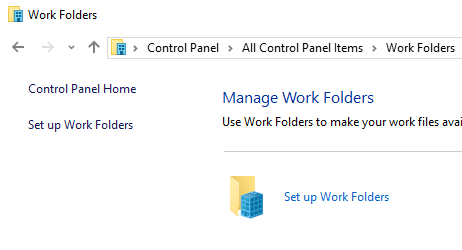
Tabela de Conteúdos
Criptografia de pastas de trabalho no Windows 10
O seu administrador de TI irá normalmente configurá-lo para si no seu dispositivo. Você só precisa da ID de e-mail da empresa ou do URL das pastas de trabalho para configurá-la. Você também precisará de credenciais de login que podem ser as mesmas para todo o dispositivo ou para acessar as pastas específicas.
As pastas de trabalho no Windows 10 herdam recursos de criptografia do servidor. Ou seja, se o servidor estiver encriptado e reforçar a encriptação, as pastas de trabalho no seu dispositivo serão automaticamente encriptadas quando o dispositivo sincronizar com o servidor da organização. Se o administrador de TI revogar a criptografia posteriormente, os novos arquivos em seu dispositivo não serão criptografados. Mas os mais antigos ainda permanecerão criptografados a menos que você remova a criptografia manualmente.
Se o servidor não aplicar criptografia, após uma sincronização com esse servidor, você pode remover manualmente a criptografia da pasta de trabalho no Windows 10. Você só tem que clicar com o botão direito do mouse em cada arquivo criptografado e selecionar
Remover Enterprise Control
do menu de contexto.
Caso o usuário utilize o método acima (removendo o controle corporativo) em pastas de trabalho no Windows 10 enquanto o servidor requer/força criptografia, as pastas de trabalho e arquivos dentro delas serão automaticamente re-encriptados quando o dispositivo cliente falar (sincroniza) com o servidor da organização.
Revogando a Criptografia de Pasta por Admins
Atualizado: julho 2025.
Recomendamos que você tente usar esta nova ferramenta. Ele corrige uma ampla gama de erros do computador, bem como proteger contra coisas como perda de arquivos, malware, falhas de hardware e otimiza o seu PC para o máximo desempenho. Ele corrigiu o nosso PC mais rápido do que fazer isso manualmente:
- Etapa 1: download da ferramenta do reparo & do optimizer do PC (Windows 10, 8, 7, XP, Vista - certificado ouro de Microsoft).
- Etapa 2: Clique em Iniciar Scan para encontrar problemas no registro do Windows que possam estar causando problemas no PC.
- Clique em Reparar tudo para corrigir todos os problemas
Se um funcionário estava usando seu próprio dispositivo antes de sair da organização, se o dispositivo for perdido ou comprometido, os administradores de TI da organização podem revogar remotamente a chave necessária para criptografia das pastas de trabalho. Sem chave, outras pessoas não podem acessar as pastas de trabalho e, portanto, os dados estariam seguros mesmo que o dispositivo fosse perdido ou o funcionário deixasse a organização. Eles receberão uma mensagem dizendo que a chave foi revogada e, portanto, não podem acessar as pastas de trabalho no Windows 10.
Se precisar de mais informações, visite Technet.
RECOMENDADO: Clique aqui para solucionar erros do Windows e otimizar o desempenho do sistema
Renan descreve-se como um fã apaixonado do Windows que adora resolver problemas do Windows mais do que qualquer outra coisa e escrever sobre tecnologias MS em geral.
